CorelDRAW Technical Suite 2022 – Hướng dẫn cài đặt chi tiết
CorelDRAW Technical Suite 2022 là một trong những phần mềm thiết kế đồ họa kỹ thuật hàng đầu hiện nay, được nhiều chuyên gia và người dùng tin tưởng sử dụng. Bài viết này sẽ hướng dẫn bạn cách cài đặt phần mềm này một cách chi tiết nhất, giúp bạn có thể bắt đầu sử dụng ngay lập tức. ✨

Giới thiệu về CorelDRAW Technical Suite 2022
CorelDRAW Technical Suite 2022 là bộ công cụ đồ họa chuyên nghiệp được thiết kế đặc biệt cho việc tạo ra các bản vẽ kỹ thuật, hướng dẫn sản phẩm, và tài liệu trực quan. Phiên bản 2022 mang đến nhiều cải tiến đáng kể so với các phiên bản trước, bao gồm công cụ minh họa kỹ thuật nâng cao, khả năng xuất file đa dạng, và tích hợp các tiêu chuẩn công nghiệp hiện đại.
“CorelDRAW Technical Suite 2022 là giải pháp toàn diện cho việc tạo ra tài liệu kỹ thuật chính xác và trực quan, từ thiết kế sơ bộ đến xuất bản cuối cùng.”
Theo Wikipedia, CorelDRAW đã phát triển từ một phần mềm vẽ vector đơn giản thành một bộ ứng dụng đồ họa toàn diện, đáp ứng nhu cầu của nhiều ngành công nghiệp khác nhau từ thiết kế sản phẩm đến kiến trúc.
Yêu cầu hệ thống trước khi cài đặt ️
Trước khi tiến hành cài đặt CorelDRAW Technical Suite 2022, bạn cần đảm bảo máy tính của mình đáp ứng các yêu cầu tối thiểu sau:
- Hệ điều hành: Windows 10 hoặc 11 (64-bit, với bản cập nhật mới nhất)
- Bộ vi xử lý: Intel Core i3/5/7 hoặc AMD Ryzen
- RAM: Tối thiểu 8GB (khuyến nghị 16GB trở lên)
- Dung lượng ổ cứng: 10GB trống cho phần mềm
- Độ phân giải màn hình: 1280 x 720 (khuyến nghị 1920 x 1080)
- Card đồ họa: Hỗ trợ OpenGL 3.2
Việc đảm bảo máy tính của bạn đáp ứng đủ các yêu cầu trên sẽ giúp phần mềm hoạt động mượt mà và hiệu quả. Đặc biệt, RAM và card đồ họa đóng vai trò quan trọng khi làm việc với các dự án phức tạp. ️
Các bước chuẩn bị trước khi cài đặt ⚙️
1. Tải phần mềm
Có hai cách chính để tải CorelDRAW Technical Suite 2022:
- Phiên bản chính thức: Tải từ trang web chính thức của Corel hoặc từ email xác nhận mua hàng.
- Phiên bản thử nghiệm: Corel cung cấp phiên bản dùng thử miễn phí trong 15 ngày, bạn có thể tải về để trải nghiệm trước khi quyết định mua.

2. Tắt phần mềm diệt virus tạm thời
Một số phần mềm diệt virus có thể can thiệp vào quá trình cài đặt, gây ra lỗi hoặc không hoàn thành quá trình cài đặt. Vì vậy, bạn nên tạm thời tắt phần mềm diệt virus, bao gồm cả Windows Defender trước khi bắt đầu.
3. Giải nén file cài đặt
Sau khi tải về, bạn cần giải nén file cài đặt (nếu nó ở dạng nén). Sử dụng phần mềm như WinRAR hoặc 7-Zip để thực hiện việc này. Chuột phải vào file tải về và chọn “Extract Here” hoặc “Extract to [tên thư mục]”.
Quy trình cài đặt chi tiết CorelDRAW Technical Suite 2022
Bước 1: Khởi chạy file cài đặt
Sau khi giải nén, hãy tìm và chạy file CorelDRAW.Technical.Suite.2022.v24.3.1.576.exe bằng cách nhấp đúp vào nó. Nếu xuất hiện thông báo yêu cầu quyền quản trị, hãy nhấn “Yes” để cho phép.
Bước 2: Chọn loại cài đặt
Khi cửa sổ cài đặt hiển thị, bạn sẽ thấy các tùy chọn cài đặt:
- Cài đặt tiêu chuẩn (Recommended): Đây là lựa chọn tốt nhất cho hầu hết người dùng, sẽ cài đặt tất cả các thành phần cần thiết.
- Cài đặt tùy chỉnh (Custom): Cho phép bạn chọn các thành phần cụ thể muốn cài đặt.
- Cài đặt di động (Portable): Nếu có lựa chọn này, bạn có thể cài đặt phiên bản di động không cần cài đặt vào hệ thống.
Đối với hầu hết người dùng, chúng tôi khuyến nghị chọn Cài đặt tiêu chuẩn và nhấn “Next” để tiếp tục.
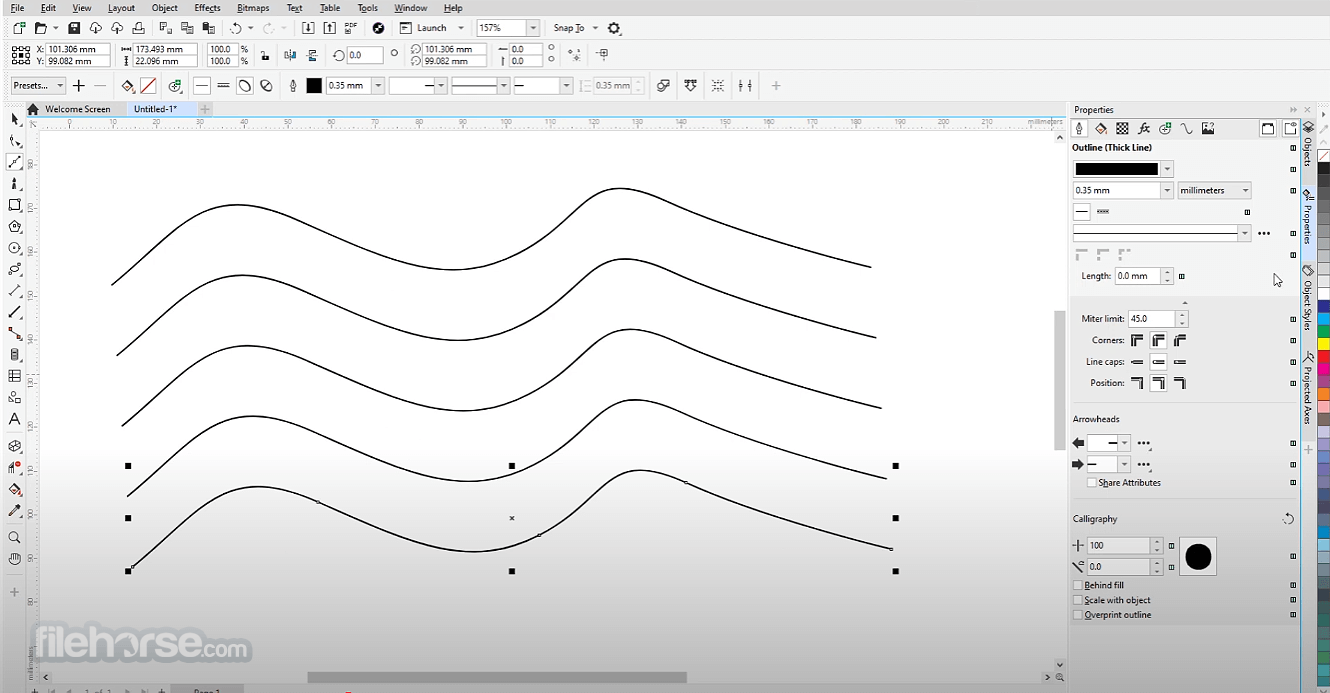
Bước 3: Nhập số serial
Tiếp theo, bạn sẽ được yêu cầu nhập số serial. Số này thường được cung cấp trong email xác nhận mua hàng hoặc trên hộp sản phẩm nếu bạn mua bản vật lý.
- Nhập số serial vào ô được cung cấp.
- Nhấn “Next” để tiếp tục.
Nếu bạn đang sử dụng phiên bản dùng thử, hãy chọn tùy chọn “Dùng thử trong 15 ngày”.
Bước 4: Lựa chọn vị trí cài đặt
Bây giờ bạn cần chọn thư mục cài đặt cho CorelDRAW Technical Suite 2022:
- Mặc định, phần mềm sẽ được cài đặt trong thư mục
C:Program FilesCorelCorelDRAW Technical Suite 2022 - Bạn có thể nhấp vào nút “Browse” để chọn vị trí khác nếu muốn.
Sau khi chọn xong, nhấn “Next” để tiếp tục.
Bước 5: Chờ quá trình cài đặt hoàn tất
Quá trình cài đặt sẽ bắt đầu và bạn sẽ thấy thanh tiến trình hiển thị. Thời gian cài đặt phụ thuộc vào cấu hình máy tính của bạn, thường mất khoảng 5-15 phút.
Trong quá trình này, bạn có thể thấy màn hình chuyển đen hoặc biểu tượng trên desktop nhấp nháy – đây là hiện tượng bình thường, không cần lo lắng.
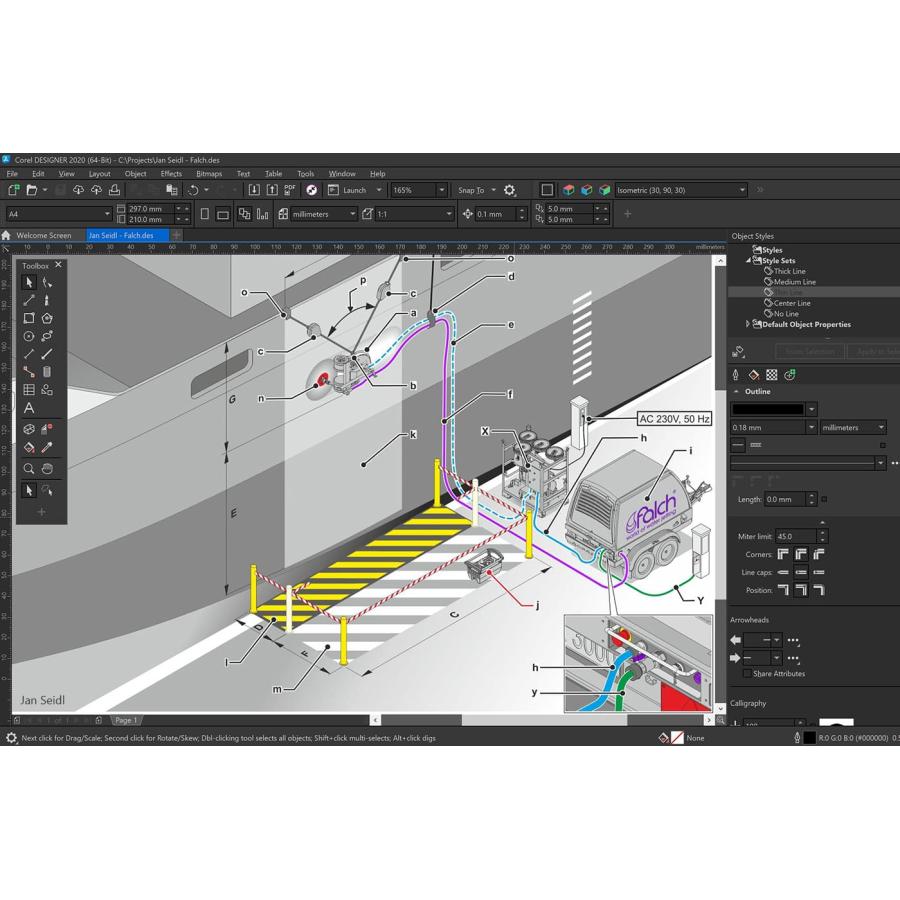
Bước 6: Hoàn tất cài đặt và đăng ký tài khoản
Sau khi cài đặt hoàn tất, bạn sẽ thấy thông báo hoàn thành. Tại đây bạn có thể:
- Đăng nhập với tài khoản Corel hiện có
- Tạo tài khoản mới bằng email đã liên kết với giao dịch mua hàng
Việc đăng ký tài khoản sẽ giúp bạn nhận được các cập nhật phần mềm và hỗ trợ kỹ thuật từ Corel. Sau khi hoàn tất, nhấn “Finish” để kết thúc quá trình cài đặt.
Các vấn đề thường gặp và cách khắc phục
Mặc dù quá trình cài đặt CorelDRAW Technical Suite 2022 thường diễn ra suôn sẻ, nhưng đôi khi bạn có thể gặp một số vấn đề. Dưới đây là một số lỗi phổ biến và cách khắc phục:
1. Lỗi “Installation Failed”
Nguyên nhân có thể do:
- Không đủ quyền admin: Chuột phải vào file cài đặt và chọn “Run as administrator”.
- Xung đột với phần mềm diệt virus: Tắt tạm thời phần mềm diệt virus và thử lại.
- File cài đặt bị hỏng: Tải lại file cài đặt từ nguồn chính thức.
2. Lỗi “Serial Number Invalid”
Hãy kiểm tra lại số serial đã nhập, đảm bảo không có khoảng trắng thừa và chính xác mọi ký tự. Nếu vẫn gặp vấn đề, liên hệ với bộ phận hỗ trợ của Corel.
3. Lỗi “Missing DLL Files”
Đảm bảo hệ thống của bạn đã được cập nhật với các gói Visual C++ Redistributable mới nhất. Bạn có thể tải chúng từ trang web của Microsoft.
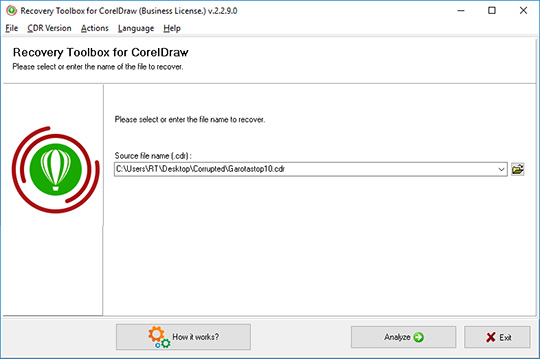
Theo Moz, việc giải quyết các vấn đề kỹ thuật trong quá trình cài đặt phần mềm có thể giúp bạn tiết kiệm thời gian và nâng cao hiệu suất làm việc sau này.
Những tính năng nổi bật của CorelDRAW Technical Suite 2022
Sau khi cài đặt thành công, bạn có thể trải nghiệm những tính năng mạnh mẽ của CorelDRAW Technical Suite 2022, bao gồm:
- Corel DESIGNER: Phần mềm minh họa kỹ thuật vector chính của bộ ứng dụng.
- CorelDRAW: Công cụ thiết kế đồ họa và bố cục trang.
- Corel PHOTO-PAINT: Phần mềm chỉnh sửa ảnh chuyên nghiệp.
- XVL Studio Corel Edition: Công cụ mô hình hóa 3D.
- Corel CAPTURE: Tiện ích chụp màn hình.
- AfterShot Pro: Phần mềm xử lý RAW.
Phiên bản 2022 còn mang đến nhiều cải tiến mới như:
- Công cụ AI (Trí tuệ nhân tạo) giúp nâng cao hiệu suất làm việc
- Hỗ trợ định dạng file đa dạng (SVG, PDF, DWG, DXF)
- Giao diện người dùng có thể tùy chỉnh
- Khả năng xuất bản đa nền tảng
Tối ưu hiệu suất sau khi cài đặt
Để CorelDRAW Technical Suite 2022 hoạt động tốt nhất trên máy tính của bạn, hãy thực hiện các bước sau:
1. Cập nhật trình điều khiển đồ họa
Đảm bảo card đồ họa của bạn có trình điều khiển mới nhất để tránh các sự cố khi sử dụng phần mềm. Bạn có thể tải trình điều khiển từ trang web của nhà sản xuất card đồ họa (NVIDIA, AMD, Intel).
2. Điều chỉnh tùy chọn hiệu suất
Trong CorelDRAW Technical Suite, mở menu “Tools” > “Options” > “Global” > “Performance” để điều chỉnh các tùy chọn như:
- Dung lượng RAM được phân bổ cho ứng dụng
- Số lượng bước Undo
- Cache đối tượng
3. Sử dụng không gian làm việc phù hợp
CorelDRAW Technical Suite 2022 cung cấp nhiều không gian làm việc khác nhau phù hợp với các nhu cầu khác nhau. Chọn một không gian làm việc phù hợp với công việc của bạn (Trang trí, Minh họa, Trang web, v.v.) để tăng hiệu suất.
Các nguồn tài nguyên học tập và hỗ trợ
Để khai thác tối đa tiềm năng của CorelDRAW Technical Suite 2022, bạn có thể tham khảo các nguồn sau:
- Trung tâm học tập Corel: Cung cấp các hướng dẫn, video và tài liệu trực tuyến.
- Diễn đàn người dùng Corel: Nơi bạn có thể đặt câu hỏi và chia sẻ kinh nghiệm với cộng đồng.
- Các khóa học trực tuyến: Nhiều nền tảng như Udemy, LinkedIn Learning cung cấp các khóa học về CorelDRAW.
- Blog của Phần mềm đồ họa: Nguồn tài nguyên hữu ích bằng tiếng Việt với nhiều mẹo và thủ thuật.
Bạn cũng có thể tìm hiểu thêm về các phần mềm đồ họa khác như Photoshop, Illustrator, hay Autocad tại website phanmemdohoa.com.
Kết luận
CorelDRAW Technical Suite 2022 là một bộ công cụ mạnh mẽ cho các chuyên gia thiết kế kỹ thuật và minh họa. Với hướng dẫn cài đặt chi tiết này, chúng tôi hy vọng bạn đã cài đặt thành công phần mềm và sẵn sàng khám phá những tính năng tuyệt vời của nó.
Nếu bạn quan tâm đến các phần mềm đồ họa khác, đừng quên khám phá các hướng dẫn về 3DS MAX, Revit, Sketchup và nhiều phần mềm khác tại phanmemdohoa.com – nơi chia sẻ phần mềm đồ họa miễn phí và các mẹo hữu ích đã được xác minh 100%.
Hãy bắt đầu hành trình sáng tạo của bạn với CorelDRAW Technical Suite 2022 ngay hôm nay! ✨
